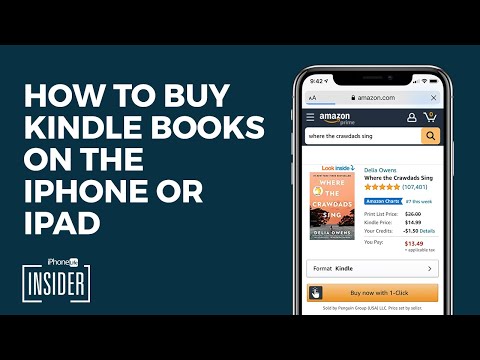Vi har nylig dekket grunnleggende om å kompilere programvare fra kilde på Ubuntu, så sjekk ut vår opprinnelige artikkel hvis du bare er i gang.
Auto-Apt
Auto-apt klokker og venter når du kjører./configure kommandoen gjennom den. Når./configure prøver å få tilgang til en fil som ikke eksisterer, setter auto-apt prosessen./konfigurer på vent, installerer den aktuelle pakken og lar prosessen //konfigurer fortsette.
Først installerer du auto-apt med følgende kommando:
sudo apt-get install auto-apt

sudo auto-apt update

sudo auto-apt updatedb && sudo auto-apt update-local

sudo auto-apt run./configure

Apt-fil
Hvis du ser en feilmelding som sier at en bestemt fil mangler, kan du kanskje ikke kjenne pakken du må installere for å få filen. Apt-fil lar deg finne pakkene som inneholder en bestemt fil med en enkelt kommando.
Først må du installere apt-filen selv:
sudo apt-get install apt-file

sudo apt-file update

Kjør følgende kommando, erstatt "example.pc"Med et filnavn, og kommandoen vil fortelle deg nøyaktig hvilken pakke du trenger å installere:
apt-file search file example.pc

sudo apt-get install package
Du kan også utføre et filsøk fra Ubuntu Package Search-nettsiden. Bruke "Søk innholdet i pakker"Delen på siden for å søke i en bestemt fil.


Apt-Get Build-Dep
Vi dekket apt-get build-dep i vår første innlegg. Hvis en tidligere versjon av programmet du prøver å installere allerede er i Ubuntus pakkelager, kjenner Ubuntu allerede avhengighetene det krever.
Skriv inn følgende kommando, erstatt "pakke"Med navnet på pakken, og apt-get vil installere de nødvendige avhengighetene:
sudo apt-get build-dep package


Alle disse kommandoene bruker apt-get, så du kan også bruke dem på Debian, Linux Mint og annen Linux-distribusjon som bruker apt-get og.deb-pakker.